手机淘宝账号注销是一个比较常见的需求,有时候我们可能不再需要使用淘宝账号,或者想要换个新的账号来购物,但是很多人对于如何办理手机淘宝账号注销并不清楚,尤其是对于如何永久注销淘宝账号更是一头雾水。在实际操作过程中,如果不按照规定步骤来进行注销操作,可能会导致账号无法注销或者信息泄露的风险。正确的了解和掌握手机淘宝账号注销的方法显得尤为重要。接下来我们将详细介绍如何办理手机淘宝账号注销以及如何永久注销淘宝账号的相关流程和注意事项。
如何永久注销淘宝账号
具体方法:
1.打开手机淘宝后,点击右下角“我的淘宝”
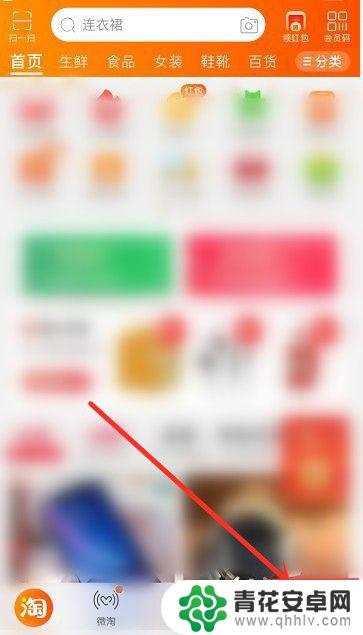
2.然后点击右上角的设置图标(锯齿轮图标),进入设置中心
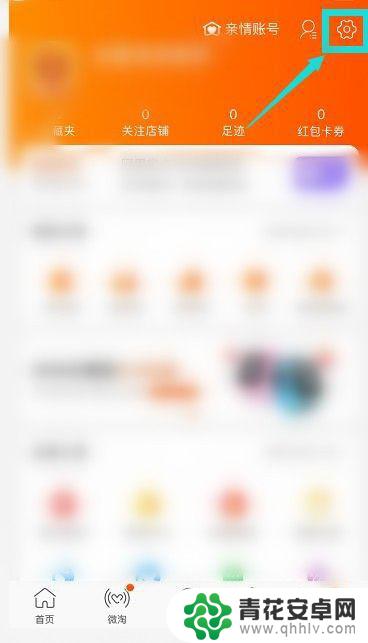
3.设置页面中,点击“账户与安全”
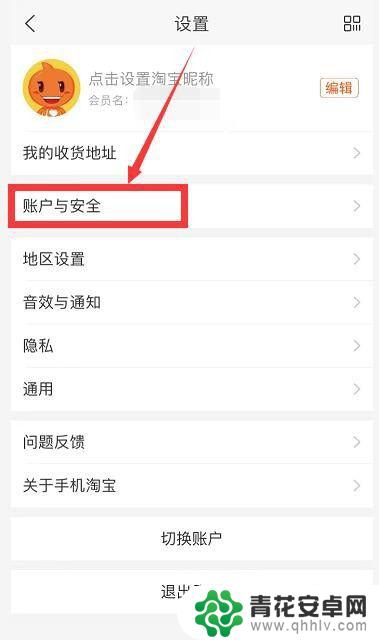
4.再点击“注销账户”
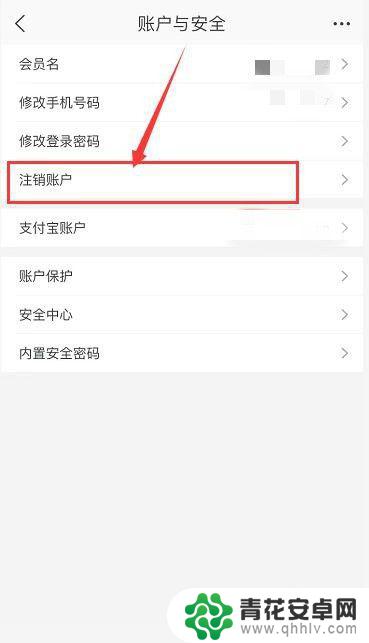
5.会有一个账户注销确认提醒,点击“确定继续注销”
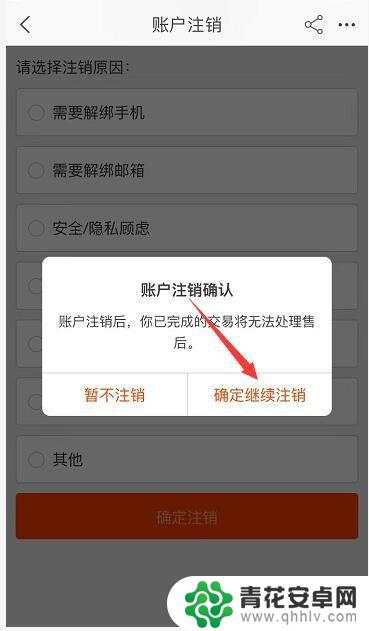
6.然后选择一个注销的原因后,点击“确定注销”
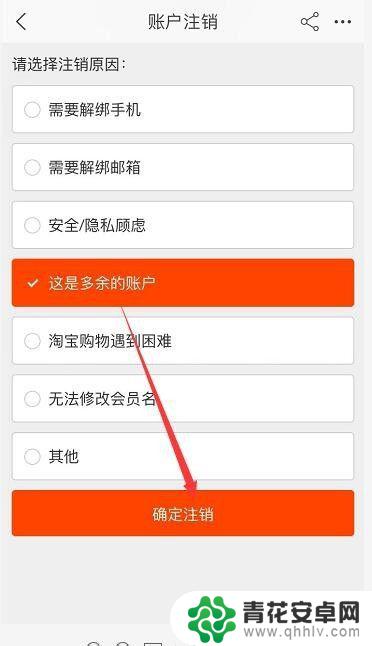
7.随后会有账户注销的协议内容,点击“同意”
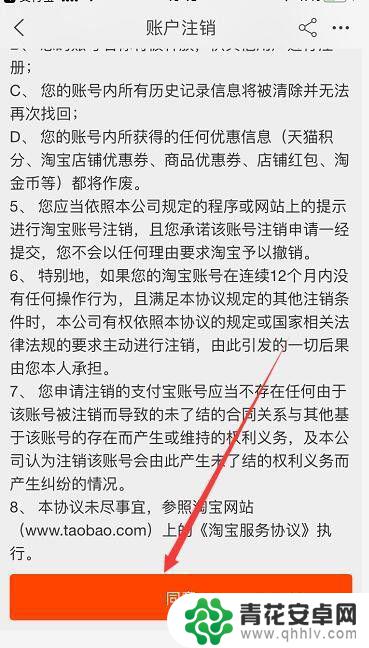
8.将收到的验证码输入后,点击“下一步”,即可成功注销
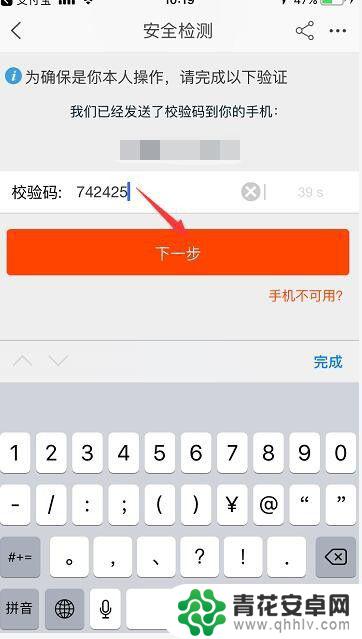
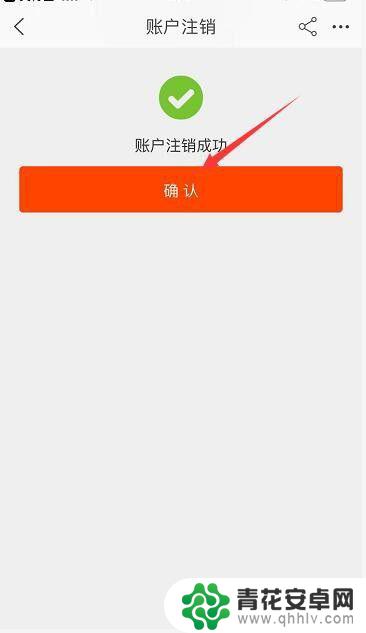
9.总结:
1、手机淘宝中,点击右下角“我的淘宝”——右上角设置图标。进入设置页面
2、设置页面中,点击“账户与安全”——注销账户——确定继续注销——选择一个注销的原因后,点击“确定注销”
3、随后会有账户注销的协议内容,点击“同意”——输入短信验证码点击下一步即可。
以上是关于如何注销手机淘宝账号的全部内容,如果您遇到这种情况,可以按照小编提供的方法解决,希望能对大家有所帮助。










